So melden Sie sich an und beginnen mit dem Handel mit Krypto auf BingX
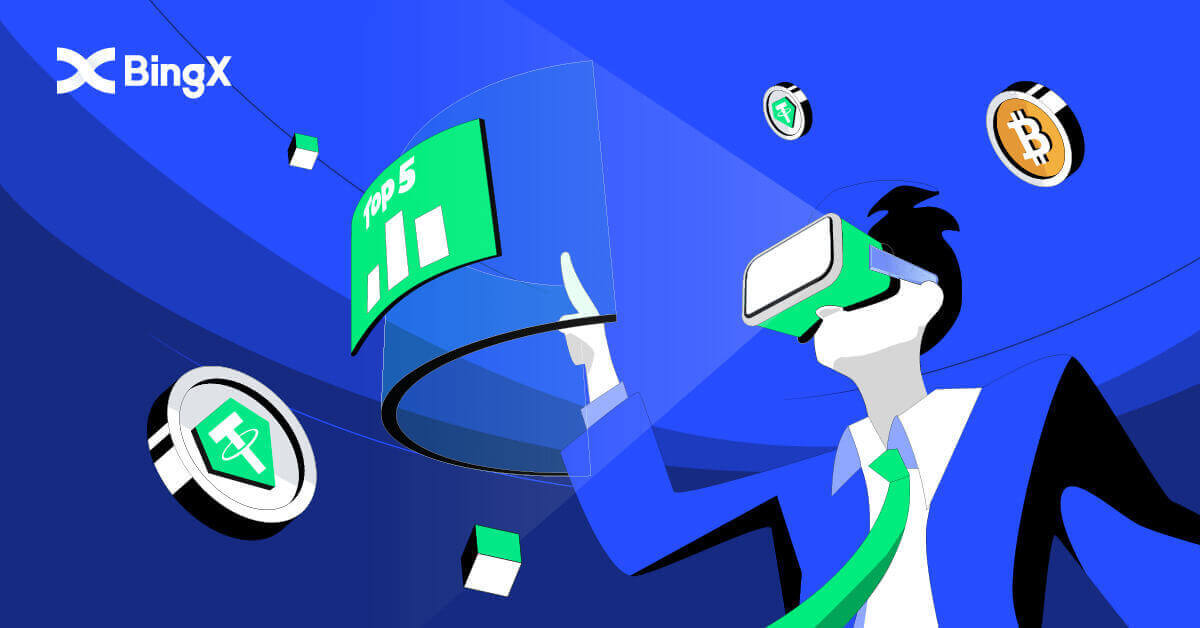
- Sprache
-
English
-
العربيّة
-
简体中文
-
हिन्दी
-
Indonesia
-
Melayu
-
فارسی
-
اردو
-
বাংলা
-
ไทย
-
Tiếng Việt
-
Русский
-
한국어
-
日本語
-
Español
-
Português
-
Italiano
-
Français
-
Türkçe
-
Nederlands
-
Norsk bokmål
-
Svenska
-
Tamil
-
Polski
-
Filipino
-
Română
-
Slovenčina
-
Zulu
-
Slovenščina
-
latviešu valoda
-
Čeština
-
Kinyarwanda
-
Українська
-
Български
-
Dansk
-
Kiswahili
So melden Sie sich bei BingX Broker an
So verwenden Sie den PC, um sich bei Ihrem BingX-Konto anzumelden
Melden Sie sich mit einer E-Mail bei BingX an
1. Gehen Sie zur BingX-Hauptseite und wählen Sie [Anmelden] in der oberen rechten Ecke.
2. Nachdem Sie Ihre registrierte [E-Mail-Adresse] und Ihr [Passwort] eingegeben haben , klicken Sie auf [Anmelden] .

3. Ziehen Sie den Schieberegler, um das Rätsel der Sicherheitsüberprüfung abzuschließen.

4. Wir sind mit dem Login fertig.

Melden Sie sich mit einer Telefonnummer bei BingX an
1. Besuchen Sie die BingX-Homepage und klicken Sie oben rechts
auf [Anmelden] . 
2. Klicken Sie auf die Schaltfläche [Telefon] , wählen Sie Vorwahlen aus und geben Sie Ihre Telefonnummer und Ihr Passwort ein . Klicken Sie dann auf [Anmelden] .

3. Bewegen Sie den Schieberegler, um die Herausforderung zur Sicherheitsüberprüfung zu lösen.

4. Wir sind mit dem Login fertig.

So verwenden Sie das Mobiltelefon, um sich bei Ihrem BingX-Konto anzumelden
Melden Sie sich über die BingX-App beim BingX-Konto an
1. Öffnen Sie die heruntergeladene BingX App [BingX App iOS] oder [BingX App Android] und wählen Sie das Symbol in der oberen linken Ecke.
2. Drücken Sie [Anmelden] .

3. Geben Sie [E-Mail-Adresse] und [Passwort] ein , mit dem Sie sich bei BingX registriert haben, und klicken Sie auf die Schaltfläche [Anmelden] .

4. Um die Sicherheitsüberprüfung abzuschließen, schieben Sie den Schieberegler.

5. Wir haben den Anmeldevorgang abgeschlossen.

Melden Sie sich über das mobile Web beim BingX-Konto an
1. Rufen Sie auf Ihrem Telefon die BingX-Startseite auf und wählen Sie oben
[Anmelden] . 
2. Geben Sie Ihre E-Mail-Adresse und Ihr Passwort ein und klicken Sie auf [Anmelden] .

3. Ziehen Sie den Schieberegler, um das Rätsel der Sicherheitsüberprüfung abzuschließen.

4. Der Anmeldevorgang ist nun abgeschlossen.

Häufig gestellte Fragen (FAQ) zur Anmeldung
Warum habe ich eine E-Mail mit einer unbekannten Anmeldebenachrichtigung erhalten?
Unbekannte Anmeldebenachrichtigung ist eine Schutzmaßnahme für die Kontosicherheit. Um die Sicherheit Ihres Kontos zu gewährleisten, sendet Ihnen BingX eine [Unknown Sign-in Notification] E-Mail, wenn Sie sich auf einem neuen Gerät, an einem neuen Standort oder von einer neuen IP-Adresse aus anmelden.
Bitte überprüfen Sie noch einmal, ob die Anmelde-IP-Adresse und der Standort in der E-Mail [Unbekannte Anmeldebenachrichtigung] Ihnen gehören:
Wenn ja, ignorieren Sie bitte die E-Mail.
Wenn nicht, setzen Sie bitte das Login-Passwort zurück oder deaktivieren Sie Ihr Konto und reichen Sie sofort ein Ticket ein, um unnötigen Vermögensverlust zu vermeiden.
Warum funktioniert BingX in meinem mobilen Browser nicht richtig?
Manchmal können bei der Verwendung von BingX in einem mobilen Browser Probleme auftreten, z. B. dass das Laden lange dauert, die Browser-App abstürzt oder nicht geladen wird.
Hier sind einige Schritte zur Fehlerbehebung, die für Sie hilfreich sein können, je nachdem, welchen Browser Sie verwenden:
Für mobile Browser auf iOS (iPhone)
-
Öffnen Sie Ihre Telefoneinstellungen
-
Klicken Sie auf iPhone-Speicher
-
Finden Sie den entsprechenden Browser
-
Klicken Sie auf Website-Daten Alle Website-Daten entfernen
-
Öffnen Sie die Browser-App , gehen Sie zu bingx.com und versuchen Sie es erneut .
Für mobile Browser auf Android-Mobilgeräten (Samsung, Huawei, Google Pixel usw.)
-
Gehen Sie zu Einstellungen Gerätepflege
-
Klicken Sie auf Jetzt optimieren . Wenn Sie fertig sind, tippen Sie auf Fertig .
Sollte die obige Methode fehlschlagen, versuchen Sie bitte Folgendes:
-
Gehen Sie zu Einstellungen Apps
-
Wählen Sie den relevanten Browser-App-Speicher aus
-
Klicken Sie auf Cache leeren
-
Öffnen Sie den Browser erneut , melden Sie sich an und versuchen Sie es erneut .
Warum kann ich keine SMS empfangen?
Das Problem kann durch eine Netzwerküberlastung des Mobiltelefons verursacht werden. Bitte versuchen Sie es in 10 Minuten erneut.
Sie können jedoch versuchen, das Problem zu lösen, indem Sie die folgenden Schritte ausführen:
1. Bitte stellen Sie sicher, dass das Telefonsignal gut funktioniert. Wenn nicht, begeben Sie sich bitte an einen Ort, an dem Sie ein gutes Signal auf Ihrem Telefon empfangen können.
2. Deaktivieren Sie die Funktion der schwarzen Liste oder andere Möglichkeiten, SMS zu blockieren;
3. Schalten Sie Ihr Telefon in den Flugmodus, starten Sie Ihr Telefon neu und schalten Sie dann den Flugmodus aus.
Wenn keine der bereitgestellten Lösungen Ihr Problem lösen kann, reichen Sie bitte ein Ticket ein.
So kaufen/verkaufen Sie Krypto auf BingX
Spothandel mit BingX
Was ist Spothandel?Spothandel bezeichnet den direkten Handel mit Kryptowährungen, bei dem Anleger Kryptowährungen am Spotmarkt kaufen und von deren Wertsteigerung profitieren können.
Welche Auftragsarten unterstützt der Spothandel?
Marktauftrag: Anleger kaufen oder verkaufen Kryptowährungen zum aktuellen Marktpreis.
Limit Order: Investoren kaufen oder verkaufen Kryptowährungen zu einem voreingestellten Preis.
So kaufen Sie Krypto auf BingX
1. Rufen Sie die Handelsseite auf oder gehen Sie zur BingX Exchange App . Wählen Sie das [Spot] -Symbol und klicken Sie darauf .

2. Wählen Sie zuerst das Symbol [Kaufen/Verkaufen] unten auf der Seite und dann die Registerkarte [Alle] unter dem Spot. Sie können nun ein Handelspaar auswählen oder Ihr bevorzugtes in die Suchleiste eingeben, indem Sie nach dem Lupensymbol oben rechts suchen.

3. Sie können beispielsweise ADA eingeben, indem Sie ADA in den Suchbereich eingeben und dann ADA/USDT auswählen, wenn es unter der Suchleiste angezeigt wird.

4. Wählen Sie die Transaktionsrichtung Kaufen, indem Sie unten auf das Kaufen-Symbol klicken.

5. Bestätigen Sie in der Zahlenleiste den eingegebenen Betrag (1), indem Sie unten auf das Symbol „ADA kaufen“ klicken (2).

So verkaufen Sie Krypto auf BingX
1. Rufen Sie die Handelsseite auf oder gehen Sie zur BingX Exchange App . Wählen Sie das [Spot] -Symbol und klicken Sie darauf .

2. Wählen Sie zuerst das Symbol [Kaufen/Verkaufen] unten auf der Seite und dann die Registerkarte [Alle] unter dem Spot. Sie können nun ein Handelspaar auswählen oder Ihr bevorzugtes in die Suchleiste eingeben, indem Sie nach dem Lupensymbol oben rechts suchen.

3. Sie können beispielsweise ADA eingeben, indem Sie ADA in den Suchbereich eingeben und dann ADA/USDT auswählen, wenn es unter der Suchleiste angezeigt wird.

4. Wählen Sie die Transaktionsrichtung Verkaufen, indem Sie unten auf das Symbol [Verkaufen] klicken .

5. Bestätigen Sie in der Zahlenleiste den [Eingabebetrag] (1), indem Sie auf [ADA verkaufen] klicken.Symbol unten (2).

So zeigen Sie den Favoriten auf BingX an
1. Wählen Sie zuerst im Spot-Bereich das Symbol [Kaufen/Verkaufen] unten auf der Seite und dann die Registerkarte [Alle] unter dem Spot.

2. Wählen Sie ein Handelspaar aus oder geben Sie Ihr bevorzugtes Handelspaar in die Suchleiste ein, indem Sie nach dem Lupensymbol oben rechts suchen. Zum Beispiel wählen wir ADA/USDT und geben es ein.

3. Für welches Kryptopaar im Suchverlauf aufgetaucht ist, klicken Sie auf den weißen Stern, der sich vor dem Simple befindet, um es in die gelbe Farbe zu bringen.

4. Sie können Ihr bevorzugtes Kryptopaar überprüfen, indem Sie wie gezeigt auf die Registerkarte Favoriten unter der Spot-Seite klicken.

So starten Sie den Grid-Handel auf BingX
Was ist Grid-Trading?Grid-Trading ist eine Art quantitative Handelsstrategie, die das Kaufen und Verkaufen automatisiert. Es wurde entwickelt, um in voreingestellten Intervallen innerhalb einer konfigurierten Preisspanne Aufträge auf dem Markt zu platzieren. Genauer gesagt handelt es sich beim Grid-Trading um Aufträge, die nach arithmetischen oder geometrischen Methoden über und unter einem festgelegten Preis platziert werden, wodurch ein Auftragsraster mit schrittweise steigenden oder fallenden Preisen erstellt wird. Auf diese Weise baut es ein Handelsnetz auf, das niedrig kauft und hoch verkauft, um Gewinne zu erzielen.
Arten des Netzhandels?
Spot Grid: Kaufen Sie automatisch niedrig und verkaufen Sie hoch, nutzen Sie jedes Arbitragefenster in einem volatilen Markt.
Futures Grid: Ein fortschrittliches Grid, das es Benutzern ermöglicht, Hebel zu nutzen, um Margen und Gewinne zu verstärken.
Bedingungen
Backtested 7D Annual Yield: Die automatisch ausgefüllten Parameter basieren auf den 7-Tage-Backtest-Daten eines bestimmten Handelspaares und sollten nicht als Garantie für zukünftige Erträge angesehen werden.
Preis H: Die obere Preisgrenze des Rasters. Steigen die Preise über die Obergrenze, werden keine Orders platziert. (Preis H sollte höher sein als Preis L).
Preis L: Die untere Preisgrenze des Rasters. Unterschreiten die Preise die Untergrenze, werden keine Orders platziert. (Der Preis L sollte niedriger sein als der Preis H).
Rasternummer: Die Anzahl der Preisintervalle, in die die Preisspanne unterteilt ist.
Gesamtinvestition: Der Betrag, den Benutzer in die Grid-Strategie investieren.
Gewinn pro Grid (%): Die Gewinne (mit abgezogenen Handelsgebühren) in jedem Grid werden auf der Grundlage der von den Benutzern festgelegten Parameter berechnet.
Arbitrage-Gewinn: Die Differenz zwischen einem Verkaufsauftrag und einem Kaufauftrag.
Nicht realisierter PnL: Der Gewinn oder Verlust, der in Pending Orders und offenen Positionen generiert wird.
Vorteile und Risiken des Netzhandels
- Vorteile:
24/7 kauft automatisch niedrig und verkauft hoch, ohne dass der Markt überwacht werden muss
Verwendet einen Trading-Bot, der Ihre Zeit freisetzt, während er die Handelsdisziplin einhält
Erfordert keine Erfahrung im quantitativen Handel, freundlich für Anfänger
Ermöglicht Positionsmanagement und reduziert Marktrisiken
The Futures Grid hat zwei weitere Vorteile gegenüber dem Spot Grid:
Flexiblere Fondsnutzung
Höhere Hebelwirkung, verstärkte Gewinne
- Risiken:
Wenn der Preis unter die untere Grenze der Spanne fällt, wird das System die Bestellung nicht fortsetzen, bis der Preis wieder über die untere Grenze der Spanne zurückkehrt.
Wenn der Preis die obere Grenze in der Spanne überschreitet, wird das System die Bestellung nicht fortsetzen, bis der Preis wieder unter die obere Grenze in der Spanne zurückkehrt.
Die Mittelverwendung ist nicht effizient. Die Grid-Strategie platziert eine Order basierend auf der vom Benutzer festgelegten Preisspanne und Grid-Nummer. Wenn die voreingestellte Grid-Nummer extrem niedrig ist und der Preis zwischen einem Preisintervall schwankt, erstellt der Bot keine Order.
Grid-Strategien werden im Falle von Delisting, Handelsaussetzung und anderen Vorfällen automatisch gestoppt.
Risikohinweis: Kryptowährungspreise unterliegen einem hohen Marktrisiko und Preisvolatilität. Sie sollten nur in Produkte investieren, mit denen Sie vertraut sind und bei denen Sie die damit verbundenen Risiken verstehen. Sie sollten Ihre Anlageerfahrung, finanzielle Situation, Anlageziele und Risikotoleranz sorgfältig prüfen und einen unabhängigen Finanzberater konsultieren, bevor Sie eine Anlage tätigen. Dieses Material dient nur als Referenz und sollte nicht als Finanzberatung ausgelegt werden. Die Wertentwicklung in der Vergangenheit ist kein zuverlässiger Indikator für die zukünftige Wertentwicklung. Der Wert Ihrer Anlage kann sowohl fallen als auch steigen, und Sie erhalten möglicherweise nicht den investierten Betrag zurück. Sie sind allein verantwortlich für Ihre Anlageentscheidungen. BingX ist nicht verantwortlich für Verluste, die möglicherweise durch Investitionen auf der Plattform entstehen. Weitere Informationen finden Sie unterNutzungsbedingungen und Risikowarnung .
Wie man ein Raster manuell erstellt
1. Gehe auf der Hauptseite auf die Registerkarte [Spot] , klicke auf den Pfeil nach unten neben dem Wort und wähle dann [Grid Trading] aus .

2. Klicken Sie dann im Abschnitt BTC/USDT oben links auf der Seite auf den Pfeil nach unten.

3. Geben Sie im Suchbereich XRP/USDT ein und wählen Sie den XRP/USDT unten aus, wenn er angezeigt wird.

4. Danach können Sie Grid Trading manuell handeln, indem Sie oben rechts auf der Seite auf [Grid Trading] klicken. Klicken Sie dann auf [Manuell] . Unterhalb des manuellen Abschnitts können Sie die Preisspanne von Preis L bis Preis H als Ihr Design eingeben. Sie können Ihre gewünschte [Rasternummer] auch manuell eingeben.. Geben Sie im Abschnitt „Investition“ den USDT-Betrag ein, den Sie handeln möchten. Klicken Sie abschließend zur Bestätigung auf das Symbol [Erstellen] .

5. Wenn die Grid-Order-Bestätigung angezeigt wird, können Sie von Trading Pair zu Investment wechseln. Wenn alles korrekt ist, klicken Sie auf das Symbol [Bestätigen] , um der Entscheidung zuzustimmen.

6. Sie können einfach Ihren manuellen Grid-Handel überprüfen, indem Sie den aktuellen Grid-Handel mit dem Paarnamen MATIC/USDT überprüfen.

So verwenden Sie die automatische Strategie
1. Gehe auf der Hauptseite auf die Registerkarte [Spot] , klicke auf den Pfeil nach unten neben dem Wort und wähle dann [Grid Trading] aus .

2. Klicken Sie dann im Abschnitt BTC/USDT oben links auf der Seite auf den Pfeil nach unten.

3. Geben Sie im Suchbereich MATIC/USDT ein und wählen Sie MATIC/USDT, wenn es angezeigt wird.

4. Wenn ein neues Fenster erscheint, wählen Sie [Grid Trading] und dann [Auto] , geben Sie im Abschnitt „Investment“ den Betrag ein, den Sie investieren möchten, und klicken Sie unten auf das Symbol [Create]. bestätigen.

5. Im Bereich [Grid Trading] (1) können Sie den aktuellen Handel einsehen und auf [Detail] klicken(2).

6. Jetzt können Sie die Strategiedetails anzeigen .

7. Um den [Grid Trading] zu schließen , klicken Sie einfach auf das Symbol [Schließen] wie gezeigt.

8. Ein Abschlussbestätigungsfenster wird angezeigt, aktivieren Sie die Markierung bei Schließen und Verkaufen und klicken Sie dann auf das Symbol [Bestätigen] , um Ihre Entscheidung zu bestätigen.

Häufig gestellte Fragen (FAQ)
Wie füge ich eine Marge hinzu?
1. Um Ihre Marge anzupassen, können Sie wie gezeigt auf das (+) -Symbol neben der Zahl unter der Margin-Rolle klicken .
2. Ein neues Randfenster wird angezeigt, Sie können jetzt den Rand als Ihr Design hinzufügen oder entfernen und dann auf die Registerkarte [Bestätigen] klicken .

Wie setze ich einen Take-Profit oder Stop-Loss?
1. Um Gewinnmitnahmen und Stop-Loss zu machen, klicken Sie einfach auf Hinzufügen unter TP/SL auf Ihrer Position.

2. Ein TP/SL-Fenster erscheint und Sie können den gewünschten Prozentsatz auswählen und im Betragsfeld sowohl in den Abschnitten „Take Profit“ als auch „Stop Loss“ auf ALL klicken. Klicken Sie dann unten auf die Registerkarte [Bestätigen] .

3. Wenn Sie Ihre Position auf TP/SL anpassen möchten. Klicken Sie im selben Bereich, in dem Sie TP/SL hinzufügen, den Sie zuvor hinzugefügt haben, auf [Hinzufügen] .

4. Das Fenster TP/SL-Details wird angezeigt und Sie können es einfach als Ihr Design hinzufügen, löschen oder bearbeiten. Klicken Sie dann auf [Bestätigen] in der Ecke des Fensters.

Wie schließe ich einen Trade?
1. Suchen Sie in Ihrem Positionsbereich nach den Registerkarten [Limit] und [Market] auf der rechten Seite der Spalte.

2. Klicken Sie auf [Markt] , wählen Sie 100 % und klicken Sie rechts unten auf [Bestätigen] .

3. Nachdem Sie zu 100 % geschlossen haben, sehen Sie Ihre Position nicht mehr.

- Sprache
-
ქართული
-
Қазақша
-
Suomen kieli
-
עברית
-
Afrikaans
-
Հայերեն
-
آذربايجان
-
Lëtzebuergesch
-
Gaeilge
-
Maori
-
Беларуская
-
አማርኛ
-
Туркмен
-
Ўзбек
-
Soomaaliga
-
Malagasy
-
Монгол
-
Кыргызча
-
ភាសាខ្មែរ
-
ລາວ
-
Hrvatski
-
Lietuvių
-
සිංහල
-
Српски
-
Cebuano
-
Shqip
-
中文(台灣)
-
Magyar
-
Sesotho
-
eesti keel
-
Malti
-
Македонски
-
Català
-
забо́ни тоҷикӣ́
-
नेपाली
-
ဗမာစကာ
-
Shona
-
Nyanja (Chichewa)
-
Samoan
-
Íslenska
-
Bosanski
-
Kreyòl


